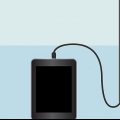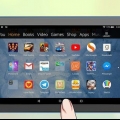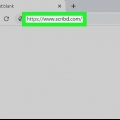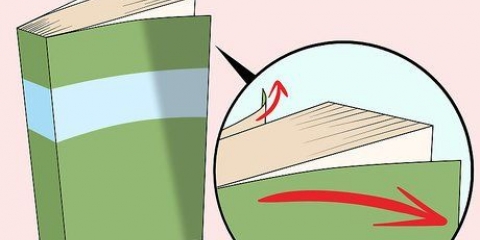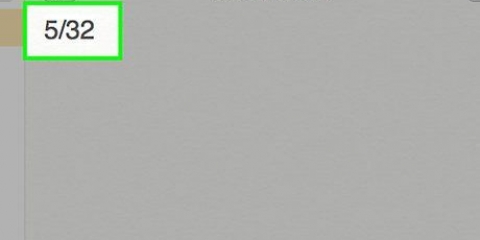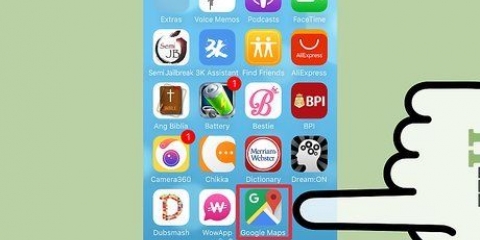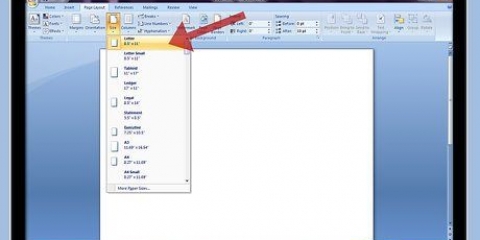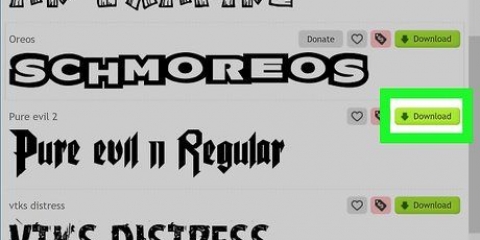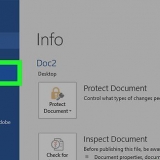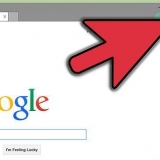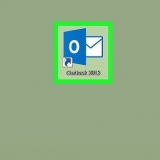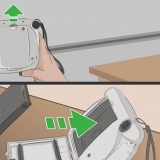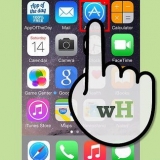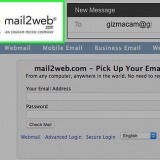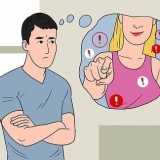Tik op Blaai deur kategorieë om `n kategorie te kies, of kies een van die kategorieë op die hoofbladsy. Om volgens titel of skrywer te soek, tik jou sleutelwoord(e) in die soekbalk bo-aan die winkel. 






























macOS: Dit word die toepassing genoem Kindle vir Mac die een in die gids Aansoeke staat. Windows: Maak die Start-kieslys oop, klik Alle toepassings en kies Kindle vir rekenaar. 







Jy kan toegang tot die boek kry op enige van hierdie toestelle sodra jy dit gekoop het. Jy hoef dit net van die wolk af te laai. 
Laai kindle books af
Inhoud
- Trappe
- Metode 1 van 7: Laai `n nuwe boek op `n Kindle af
- Metode 2 van 7: Laai `n voorheen gekoopte boek na `n Kindle af
- Metode 3 van 7: Laai `n nuwe boek op `n foon of tablet af
- Metode 4 van 7: Laai `n voorheen gekoopte boek op `n foon of tablet af
- Metode 5 van 7: Laai `n nuwe boek op `n rekenaar of Mac af
- Metode 6 van 7: Laai `n voorheen gekoopte boek af na `n Mac of PC
- Metode 7 van 7: Laai `n nuwe boek af na enige toestel met Amazon.com
Hierdie wikiHow leer jou hoe om `n nuwe of voorheen gekoopte boek na `n Kindle of die Kindle-toepassing op `n rekenaar, slimfoon of tablet af te laai.
Trappe
Metode 1 van 7: Laai `n nuwe boek op `n Kindle af

1. Koppel jou Kindle aan die internet. Jou Kindle moet aanlyn wees om boeke af te laai.

2. Tik daaropWinkel ikoon. Dit is die inkopiemandjie op Kindle se tuisskerm.

3. Blaai deur of soek `n boek.

4. Tik `n boek om die inligting te sien. Hier kry jy inligting soos `n opsomming en die prys van die boek.

5. Tik opKoop om die boek te koop. Die prys van die boek sal op jou rekening gehef word en die boek sal dan na jou Kindle afgelaai word. `n Kopie word ook in die wolk gestoor sodat jy dit later kan aflaai.

6. Tik op die tuisikoon. Dit is in die boonste linkerhoek van die winkel. Hierdie bladsy vertoon jou biblioteek, wat nou die nuwe boek bevat.
Metode 2 van 7: Laai `n voorheen gekoopte boek na `n Kindle af

1. Koppel jou Kindle aan die internet. Jou Kindle moet aanlyn wees om boeke af te laai.

2. Tik daaropWinkel ikoon. Dit is die inkopiemandjie op Kindle se tuisskerm.

3. Tik op die Tuis-ikoon. Dit is die huis in die boonste linkerhoek van die winkel.

4. Tik opMy biblioteek. Dit is aan die bokant van die winkel.

5. Tik opAlmal. Dit is in die boonste linkerhoek van die winkel. Die boeke met regmerkies op hul omslae is reeds na jou Kindle afgelaai. Enige boek sonder `n regmerkie kan afgelaai word.

6. Tik `n boek om dit af te laai. Dit sal die boek op jou Kindle stoor.
Metode 3 van 7: Laai `n nuwe boek op `n foon of tablet af

1. Maak die Amazon Kindle-toepassing oop. Dit is die blou ikoon met `n swart silhoeët van `n persoon wat `n boek lees. Jy kan dit gewoonlik op die tuisskerm vind.

2. Tik dieKindle Winkel. Dit is die inkopiemandjie-ikoon op die Kindle-tuisskerm.

3. Blaai deur of soek `n boek. Jy kan vir boeke soek volgens kategorie, of deur `n titel, skrywer of onderwerp in die soekbalk in te tik.

4. Tik `n boek. Dit wys meer inligting oor die boek, insluitend die prys.

5. Tik opKoop nou. Dit sal die boek koop en dit na jou Android, iPhone of iPad aflaai.
Metode 4 van 7: Laai `n voorheen gekoopte boek op `n foon of tablet af

1. Maak die Amazon Kindle-toepassing oop. Dit is die blou ikoon met `n swart silhoeët van `n persoon wat `n boek lees. Jy kan dit gewoonlik op die tuisskerm vind.

2. Tik opBiblioteek. Dit is aan die onderkant van die skerm. `n Lys van jou aankope sal verskyn.

3. Soek die boek wat jy wil aflaai. As jy baie boeke in jou biblioteek het, kan jy volgens titel of skrywer soek deur `n sleutelwoord in die soekbalk in te tik.

4. Tik op die boekomslag. Dit sal die boek na jou foon of tablet aflaai. Wanneer die aflaai voltooi is, sal `n regmerkie op die omslag verskyn, wat beteken dat die aflaai voltooi is.
Metode 5 van 7: Laai `n nuwe boek op `n rekenaar of Mac af

1. Maak die Kindle-toepassing op jou rekenaar oop.
- macOS: Dit is die Kindle-toepassing vir Mac wat in die gids is Aansoeke staat.
- Windows:: Maak die Start-kieslys oop, klik Alle toepassings en kies dan Kindle vir rekenaar.

2. klik opKoop by Kindle Store. As jy nie reeds by jou rekening aangemeld is nie, doen dit nou.

3. Blaai deur of soek `n boek. Jy kan `n kategorie kies om te blaai of `n skrywer, titel of sleutelwoord in die soekbalk te tik.

4. Klik op `n boek om die beskrywing daarvan te sien. Hier kry jy `n opsomming van die boek en die opsie om dit te koop.

5. KiesKindle vir rekenaar of Kindle vir Mac in die ″Lewer aan″-kieslys. Dit vertel Amazon waar om die boek af te laai.

6. klik op Koop nou met 1-klik. Die boek sal nou na jou rekenaar of Mac afgelaai word.
Metode 6 van 7: Laai `n voorheen gekoopte boek af na `n Mac of PC

1. Gaan nahttps://www.amason.com/mycd. As jy nie reeds by jou Amazon-rekening aangemeld is nie, sal jy gevra word om dit nou te doen.

2. klik opJou inhoud. Dit is in die boonste linkerhoek van die bladsy. `n Lys van jou aankope in die wolk sal verskyn.

3. Klik op die titel. Dit sal `n regmerkie aan die linkerkant byvoeg.

4. klik opStuur na verstektoestel of Ander. `n Opspringer sal verskyn.

5. KiesKindle vir rekenaar of Kindle vir Mac.

6. klik opStuur. Die boek sal nou na jou rekenaar afgelaai word.

7. Maak die Kindle-toepassing op jou rekenaar oop.

8. Klik op die bladGeargiveerde items. Sodra die aflaai voltooi is, kan jy die boek hier vind.
Metode 7 van 7: Laai `n nuwe boek af na enige toestel met Amazon.com

1. Gaan nahttps://www.amason.com op jou rekenaar. As jy nie reeds aangemeld is by die rekening wat met jou Kindle geassosieer word nie (of die foon, rekenaar of tablet waarop jy die Kindle-leestoepassing geïnstalleer het), meld nou aan.

2. Beweeg die muis oorDepartemente. Dit is in die boonste linkerhoek van die bladsy. `n Lys met opsies sal verskyn.

3. klik opBoeke & oudio.

4. klik opKindle Boeke.

5. Soek of blaai vir `n boek. Amazon het baie goeie aanbiedings wanneer dit by Kindle-boeke kom. Blaai deur die kategorieë wat aangebied word, of soek `n spesifieke boek deur die soekbalk te gebruik.

6. Klik op `n boektitel. Dit wys die beskrywing en prysinligting.

7. Kies `n toestel uit die kieslysStuur na. `n Lys van jou Kindle (of toestelle waarop jy die Kindle-toepassing geïnstalleer het) sal verskyn. Klik op die toestel waar jy die boek wil aflaai.

8. klik opKoop nou met 1-klik. Dit sal jou rekening vir die boek faktureer. Die boek sal dan na die geselekteerde toestel afgelaai word.
Artikels oor die onderwerp "Laai kindle books af"
Оцените, пожалуйста статью
Gewilde